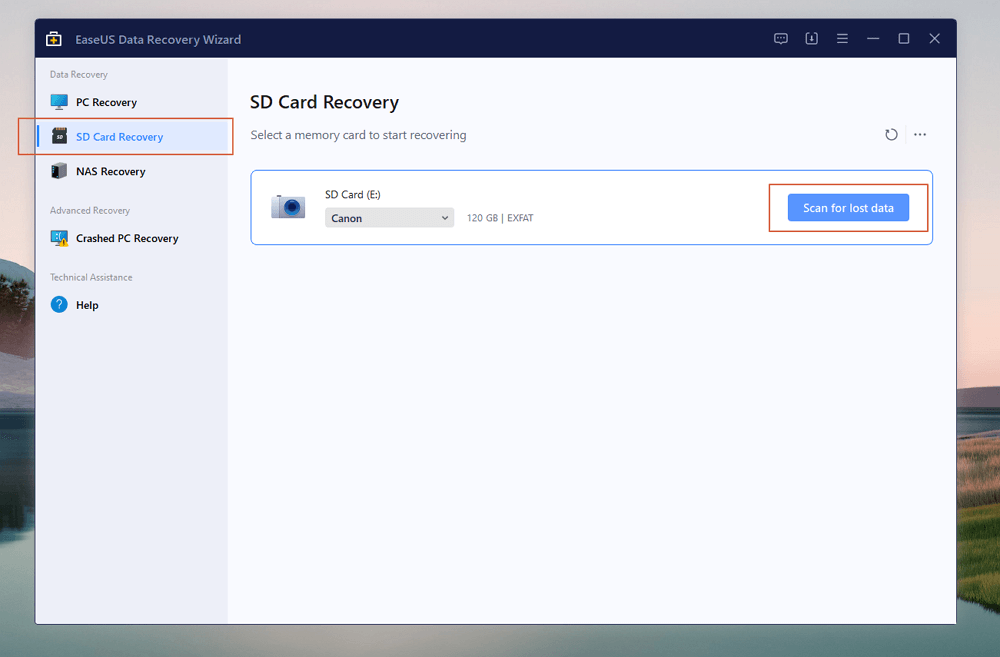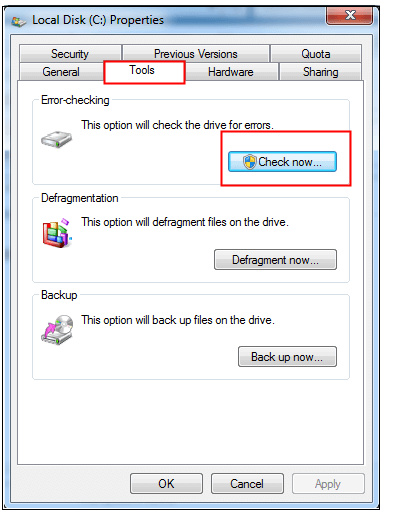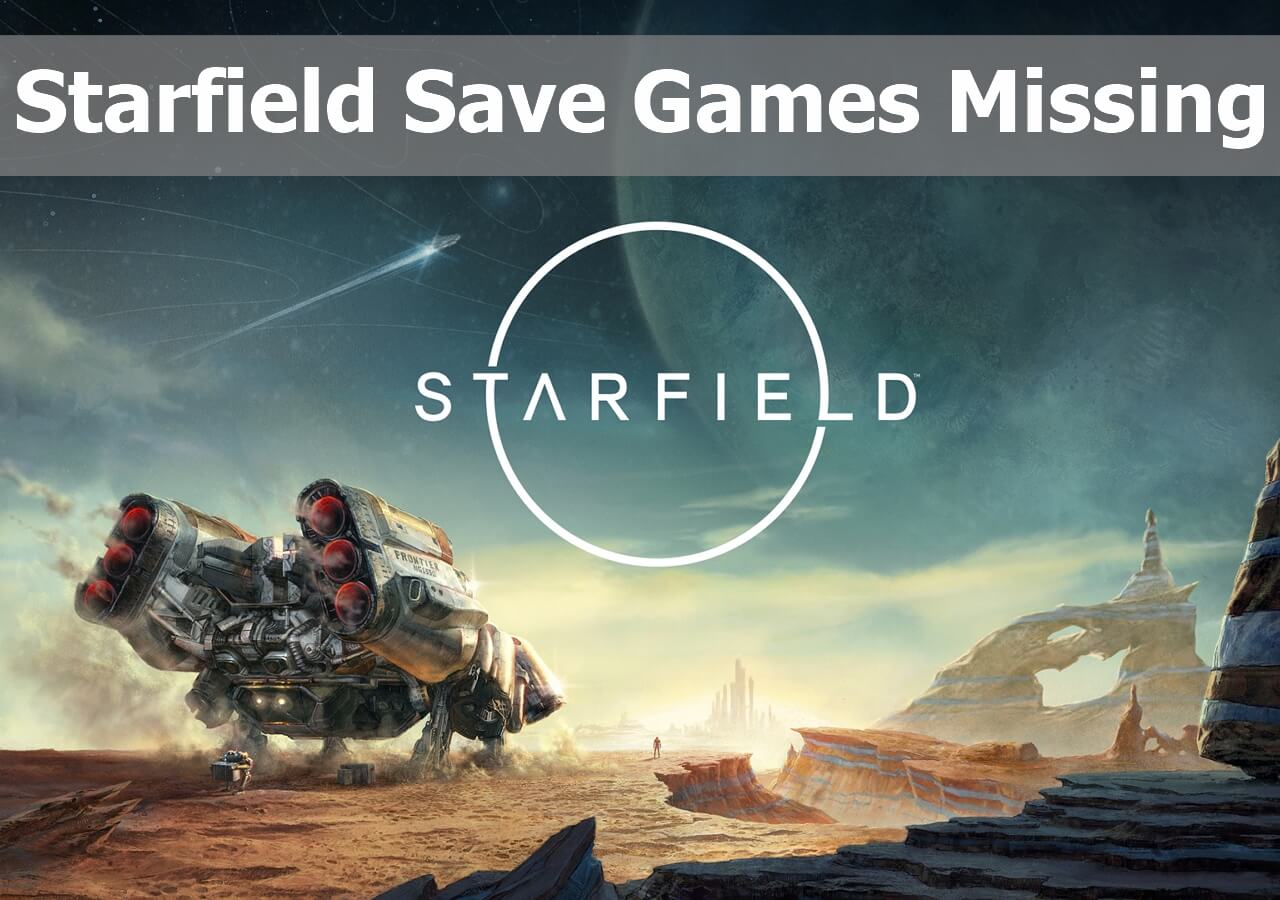Índice da Página

Como recuperar fotos excluídas da câmera Canon:
- Passo 1. Retire o cartão de memória ou a câmera Canon
- Passo 2. Conecte o cartão de memória ao seu PC e inicie o EaseUS Data Recovery Wizard Pro na área de trabalho.
- Passo 3. Encontre suas fotos excluídas digitalizando o dispositivo.
- Passo 4. Visualize as imagens excluídas e clique em "Recuperar" para restaurá-las.
A Canon é uma empresa líder em equipamentos fotográficos e de imagem em que profissionais e amadores confiam. Cada série de câmeras Canon 5D, 6D, 70D e 80D oferece aos fotógrafos recursos diferentes para capturar fotos impressionantes.

- A série Canon 5D foi projetada para fotografia profissional com sensores full-frame, recursos de foco automático rápido e desempenho aprimorado em pouca luz.
- A Canon 6D possui um monitor LCD touchscreen, conectividade wi-fi integrada e um formato pequeno.
- A Canon 70D oferece tecnologia Dual Pixel Autofocus e bons recursos de vídeo. Ao mesmo tempo, a Canon 80D possui um sistema avançado de foco automático de 45 pontos com sensores totalmente cruzados, um sensor CMOS de tamanho APS-C de 24 MP e ergonomia aprimorada para melhor manuseio.
Como recuperar fotos excluídas da Canon 5D/6D/70D/80D
Você pode recuperar imagens de câmeras Canon que antes acreditava terem desaparecido permanentemente usando software de recuperação de imagens e outras correções. O segredo é mover-se rapidamente antes de pegar a câmera ou o cartão SD para tirar mais fotos.
Correção 1. Recuperar fotos apagadas da câmera Canon com software
EaseUS Data Recovery Wizard oferece uma solução abrangente para recuperação de fotos, permitindo aos usuários recuperar fotos de uma ampla variedade de câmeras digitais. Este programa confiável e fácil de usar pode preencher rapidamente as peças que faltam em um cartão de memória, disco rígido ou dispositivo de armazenamento, mesmo após a reformatação.
Software de recuperação de fotos da EaseUS
- Este software de recuperação de fotos oferece algoritmos de digitalização eficientes para encontrar e exibir fotos perdidas em apenas alguns minutos.
- Todos os principais formatos de imagem são suportados para que os usuários possam recuperar fotos, independentemente do tipo de câmera com a qual foram tiradas.
- EaseUS Data Recovery Wizard é uma ferramenta essencial para quem deseja restaurar suas memórias perdidas.
Baixe este software de recuperação de câmera digital e recupere fotos excluídas da Canon 5D/6D/70D/80D.
Passo 1. Conecte o cartão SD e comece a verificar.
Retire o cartão SD da câmera e conecte-o ao computador através de um leitor de cartão. Em seguida, inicie o EaseUS Data Recovery Wizard, passe o mouse no cartão SD e clique em "Procurar Dados Perdidos".

Passo 2. Selecione as fotos que deseja recuperar.
Aguarde até a digitalização ser concluída. Depois, escolha as fotos que deseja recuperar. Para verificar a imagem, clique duas vezes no item para visualizar seu conteúdo.
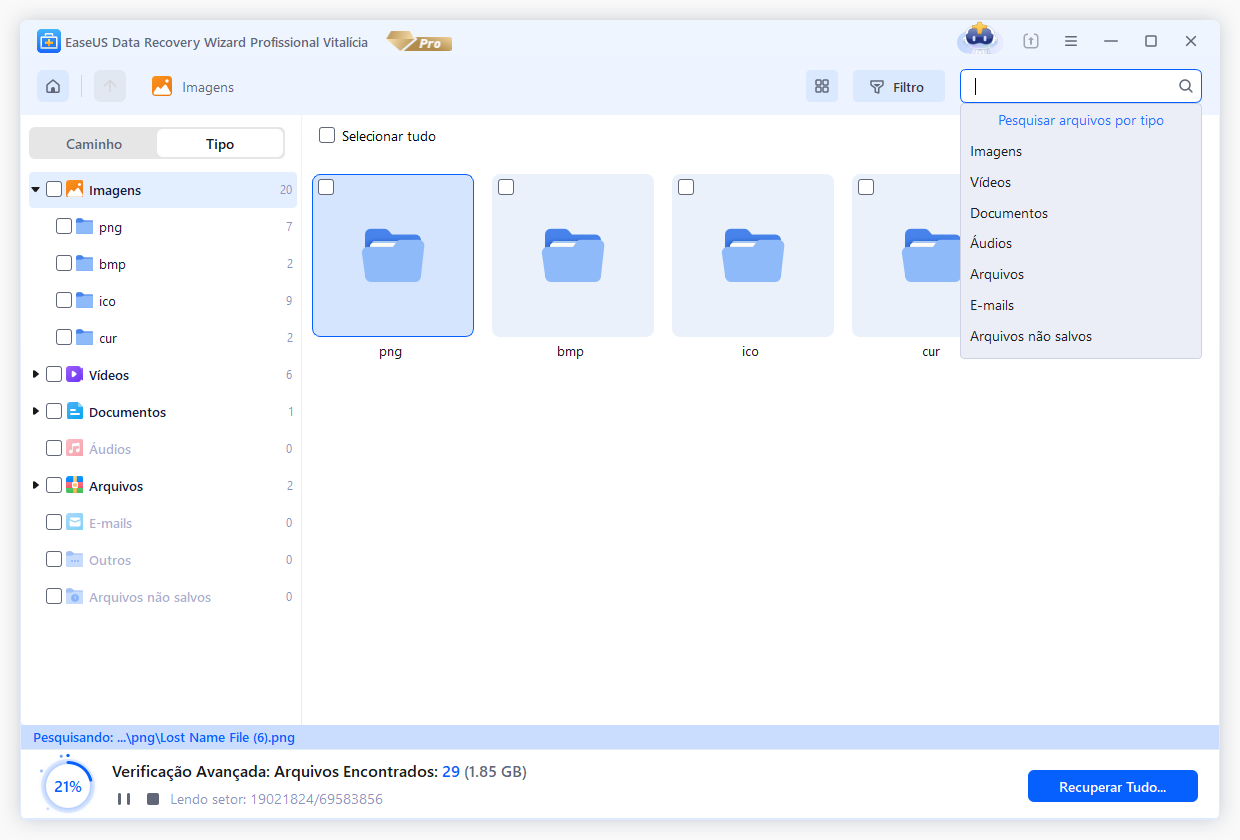
Passo 3. Recupere fotos.
Clique em "Recuperar" e escolha um local, não no cartão SD, para salvar as fotos.
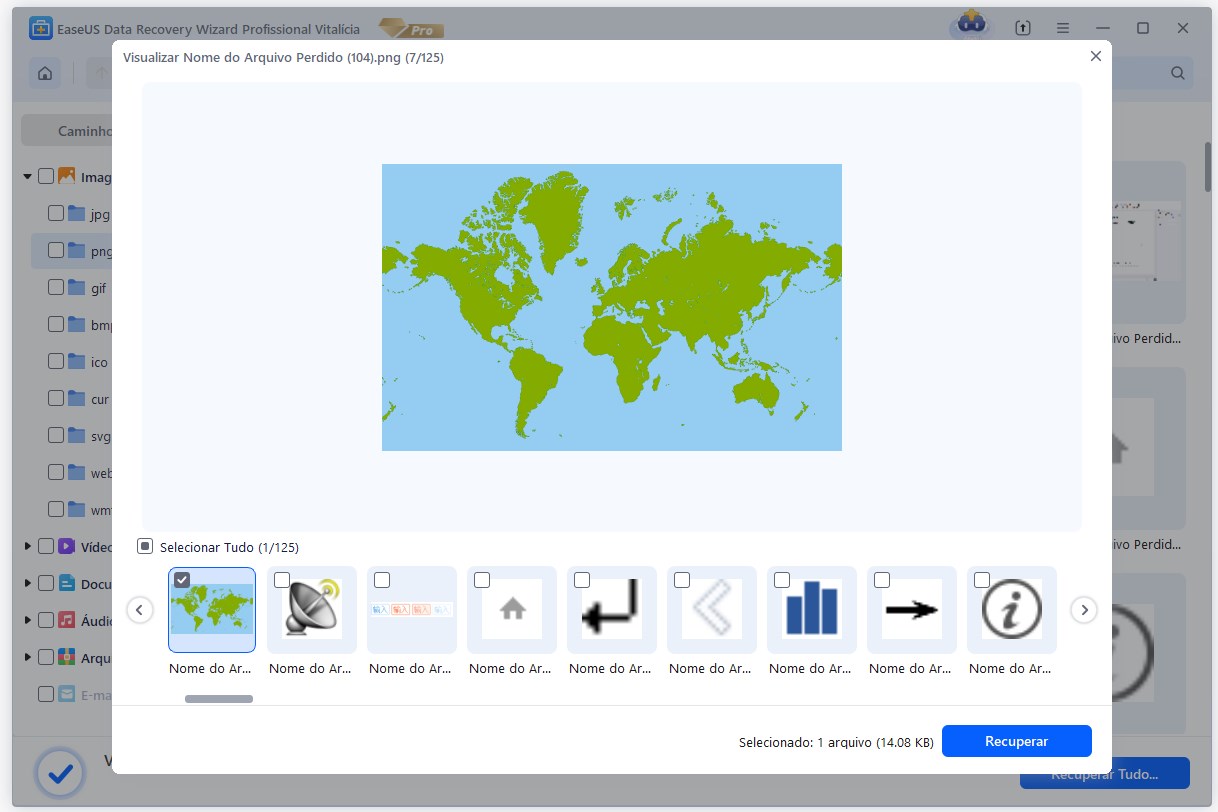
Assista a este vídeo de recuperação de fotos para obter mais ajuda na recuperação de fotos da Canon.
- 0:00 Causas da perda de fotos
- 0:54 Que tipos de fotos perdidas você pode restaurar
- 1:11 Recomendação de software de recuperação de fotos
- 1:54 Como recuperar fotos perdidas através do software de recuperação de fotos da EaseUS

Correção 2. Recuperar arquivos de fotos excluídos com o histórico de arquivos do Windows
Os arquivos de fotos Canon excluídos podem ser copiados automaticamente pelo Histórico de arquivos do Windows se você permitir que eles façam backup de arquivos pessoais. É possível que você ainda não tenha conectado uma unidade de backup externa se perceber que o serviço Histórico de arquivos está esmaecido.
Passo 1. Para iniciá-lo, abra a caixa de pesquisa do Windows e digite histórico de arquivo .

Passo 2. Na barra lateral, localize e selecione "Restaurar arquivos pessoais".

Passo 3. Selecione um backup atual que contenha os arquivos de fotos Canon que foram excluídos. Para recuperar os arquivos de destino, localize-os e clique no botão verde.
A possibilidade de recuperar fotos da Canon
Sim, é possível recuperar dados perdidos de uma câmera digital Canon . Você pode recuperar fotos do armazenamento interno da câmera ou do cartão de memória diretamente do software instalado em até 30 dias. Verifique se o software da sua câmera possui esse recurso.
Outra maneira de restaurar fotos de uma câmera digital Canon pode ser feita se as fotos tiverem sido salvas em um cartão de memória externo e os dados não tiverem sido substituídos. Você pode restaurar fotos com software de recuperação de dados, mesmo que não consiga encontrar as fotos nas pastas recentes. Como um dado eficaz e confiável, ele pode restaurar fotos destas séries Canon:
- Canon EOS 5D3
- Canon EOS 5D4
- Canon EOS 6D
- Canon EOS 6D2
- Canon EOS 70D
- Canon EOS 77D
- Canon EOS 80D
- Canon EOS 200D
- Canon EOS 750D
- Canon EOS 800D
- Canon EOS R6
- Canon EOS 5D Mark IV
- Canon EOS R5
- Canon EOS 5D Mark II
- Canon EOS 80D
Todas as DSLRs da Canon são ricas em recursos, para que você possa obter excelente qualidade de imagem, independentemente do modelo escolhido. Ao usar a câmera Canon, as fotos podem ser tiradas diretamente em um cartão de memória da câmera ou as fotos podem ser visualizadas conectando a câmera a um computador por meio de um cabo USB. As fotos armazenadas diretamente no cartão de memória podem ser facilmente visualizadas na tela da câmera. Se você conectar sua câmera Canon a um computador e usar o software incluído, as imagens também poderão ser importadas para análise, armazenamento e manipulação adicionais. É essencial ter em mente que as imagens permanecerão no cartão de memória da câmera até serem apagadas ou transferidas dele.
SABER MAIS
Ainda curioso? Clique aqui para saber mais sobre Recuperar fotos CR2 excluídas | Recuperação Canon RAW versão 2
É essencial ter em mente que as imagens permanecerão no cartão de memória da câmera até serem apagadas ou transferidas dele.
Conclusão
Em resumo, Canon EOS 5D, 6D, 70D e 80D são linhas de câmeras digitais famosas com recursos exclusivos. Por exemplo, cada linha possui uma faixa ISO notável e permite tirar fotos de alta qualidade. Além disso, as fotos excluídas ainda podem ser recuperadas de qualquer uma dessas câmeras. O uso de software inovador, como o software de recuperação de cartão SD da EaseUS, pode guiá-lo facilmente através do processo de recuperação de suas preciosas fotos e vídeos, passo a passo.
Depois de recuperar seus arquivos, lembre-se de fazer backup regularmente para não ter que se preocupar em recuperar suas informações novamente. O backup oportuno em um armazenamento em nuvem confiável ou em um disco removível é altamente recomendado para garantir a segurança de sua valiosa mídia. Aja agora, recupere fotos excluídas da Canon 5D e baixe o software gratuito de recuperação de dados!
Perguntas frequentes sobre recuperação de fotos excluídas do cartão SD da Canon
Leia as perguntas e respostas abaixo se quiser saber mais sobre recuperação de dados de câmeras.
1. Uma câmera Canon possui uma lixeira?
Não, não possui lixeira para Canon. Mas existe uma opção excluída recentemente nas configurações das câmeras digitais Canon.
2. Existe uma maneira de recuperar fotos excluídas do cartão SD?
Você pode recuperar fotos excluídas de um cartão SD com software de recuperação de dados.
- Passe o mouse sobre o cartão SD, câmera ou partição do disco rígido onde você excluiu/perdeu as fotos e clique em "Verificar".
- Assim que a digitalização for concluída, selecione "Imagens" no painel esquerdo.
- Após a visualização, clique em "Recuperar" e escolha outro local para salvar as imagens desejadas.
3. Como recupero fotos excluídas da minha câmera Canon no Mac?
Siga estas etapas para recuperar fotos excluídas de uma câmera Canon no Mac.
- Escolhe os backups em várias datas se o Time Machine fizer backup do seu Mac automaticamente.
- Localize o botão Recuperar na janela depois de selecionar todas as fotos necessárias da câmera Canon nos backups do Time Machine.
4. Para onde vão os arquivos excluídos do cartão SD?
Todos os arquivos que já foram excluídos do cartão SD devem estar localizados no cartão SD com uma ferramenta de recuperação de dados.
Compartilhe esta postagem para ajudar mais pessoas a restaurar fotos de câmeras Canon.
Esta página foi útil?
-
"Espero que minha experiência com tecnologia possa ajudá-lo a resolver a maioria dos problemas do seu Windows, Mac e smartphone."…

20+
Anos de experiência

160+
Países e regiões

72 Milhões+
Downloads

4.7 +
Classificação do Trustpilot
Tópicos em Destaque
Pesquisa

 05/11/2025
05/11/2025